怎么打开Win10系统自带截图工具
1、点击开始菜单,鼠标拖动右侧的应用,找到字母W开始的应用。
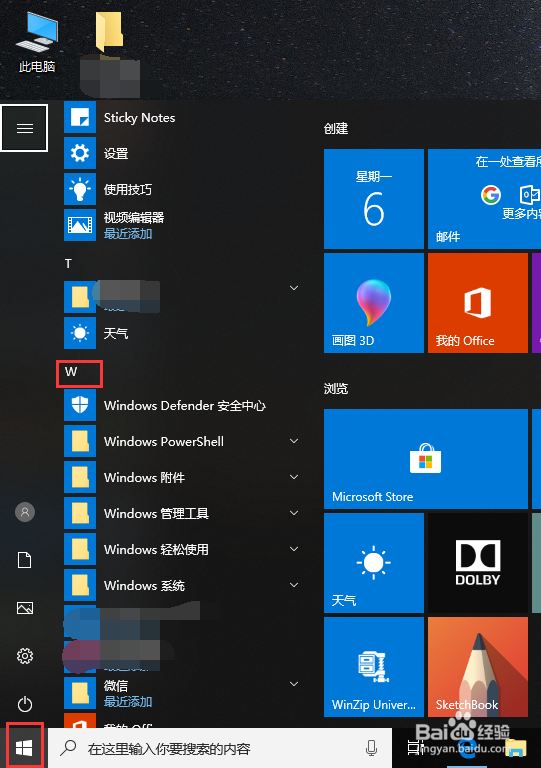
2、单击【Windows附件】。
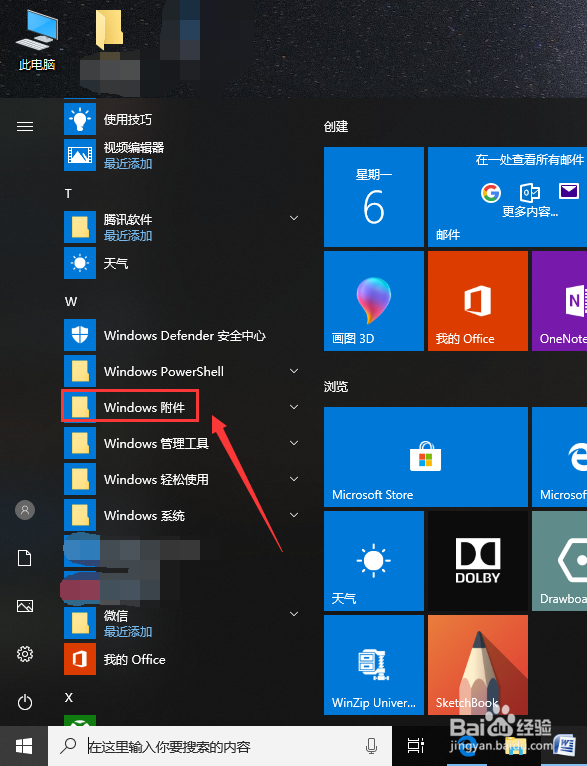
3、然后再单击【截图工具】,就可以打开了。
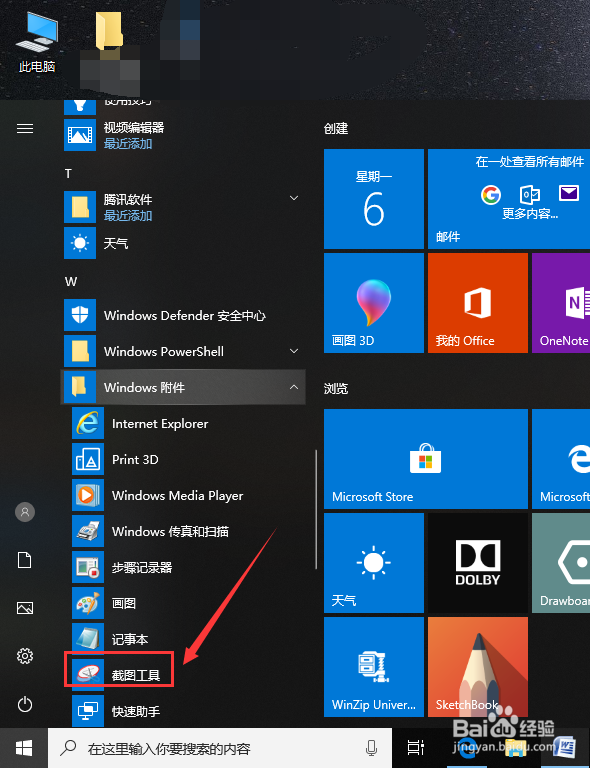
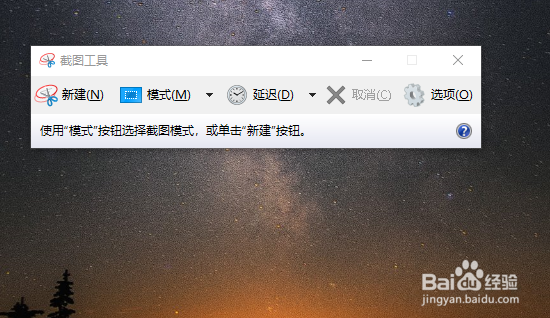
1、如果你的桌面和小编一样有搜索栏的话,直接在搜索栏中输入“截图”,然后点击【截图工具】,就能够打开了。
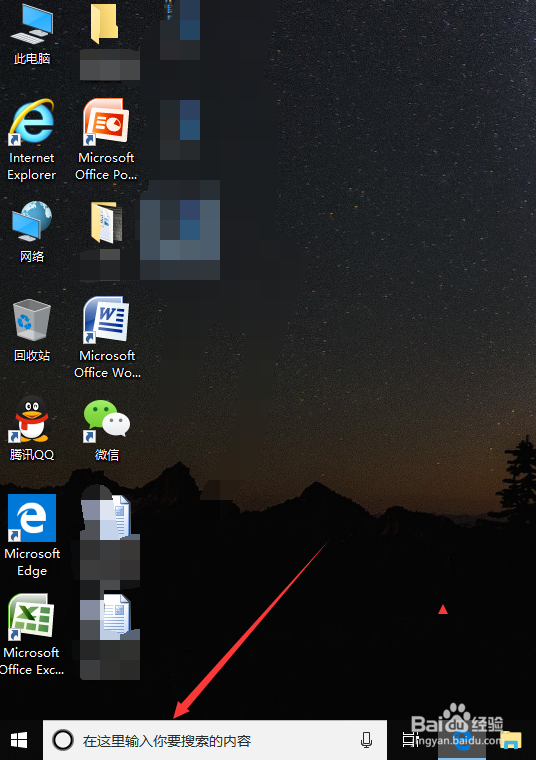
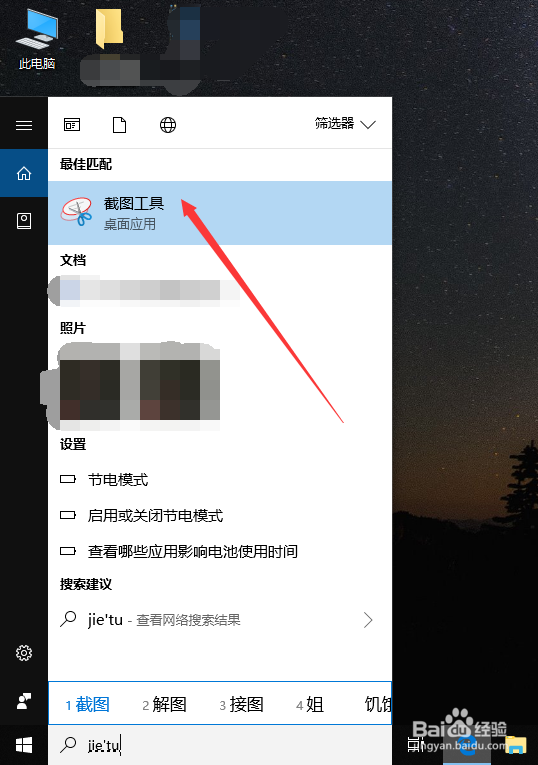
2、建议各位如果经常使用截图工具的话,可以右键截图工具,然后选择固定到开始屏幕或者任务栏,这样需要使用时会比较方便。
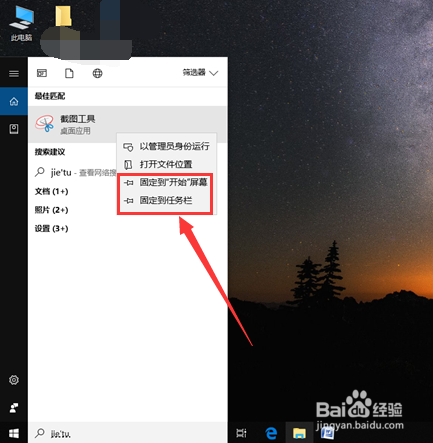
1、我们还可以自己创建一个截图快捷键。
右键截图工具,点击【打开文件位置】。
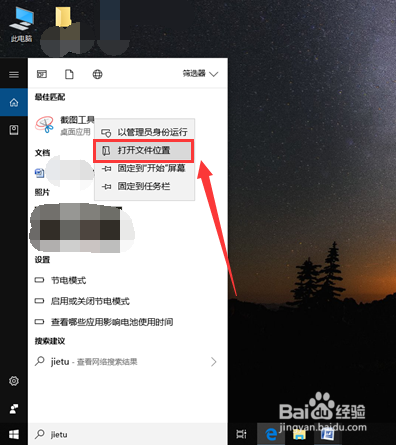
2、点击【属性】,然后在“快捷键”一栏输入你想要的快捷键,如“Ctrl+Alt+J”。
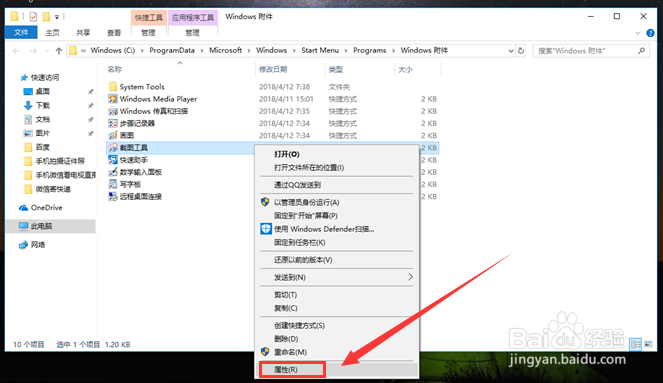
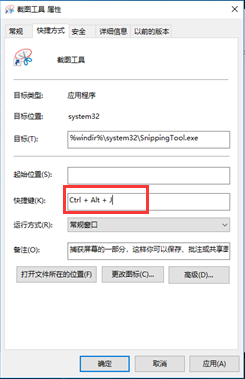
3、点击下方的【应用】,再点击【确定】就完成了。
设置完快捷键后,我们直接按住键盘上的【Ctrl+Alt+J】键,就能使用截图工具了。
需要取消该快捷键时,同样打开属性,然后将框内的快捷键删除,点击应用,再点击确定就可以了。
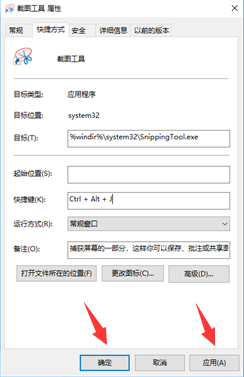
1、需要的小伙伴赶紧去尝试吧。如果小编的经验对你有帮助的话,记得在本文下方留言点赞让小编知道哦。
声明:本网站引用、摘录或转载内容仅供网站访问者交流或参考,不代表本站立场,如存在版权或非法内容,请联系站长删除,联系邮箱:site.kefu@qq.com。
阅读量:166
阅读量:101
阅读量:191
阅读量:106
阅读量:190